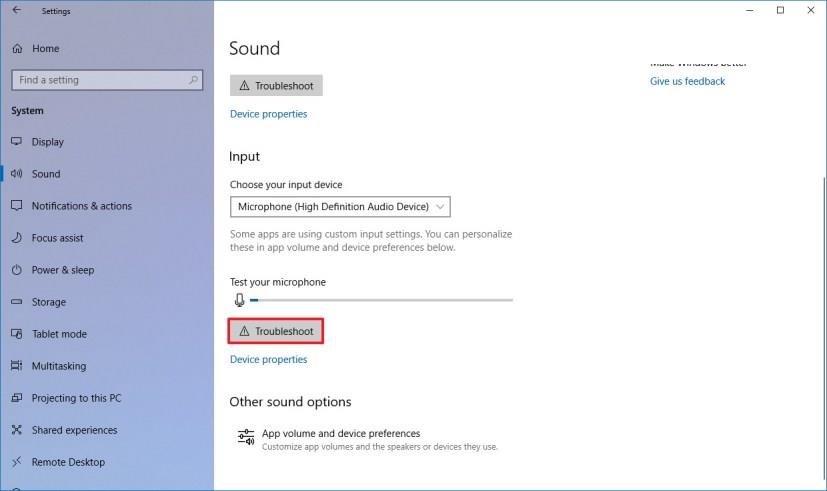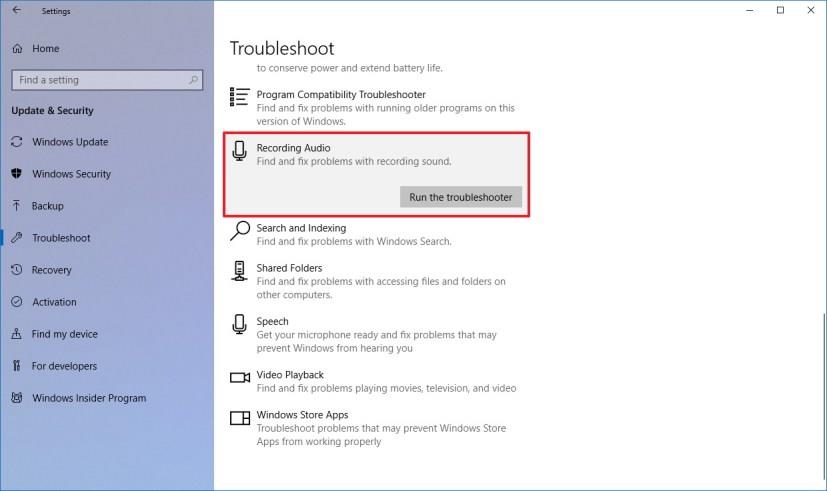Mặc dù thiết lập micrô trên Windows 10 là một quá trình đơn giản, nhưng đôi khi, thiết bị ngoại vi có thể ngừng hoạt động ngay trước cuộc gọi Skype hoặc trước khi bạn bắt đầu ghi podcast hoặc Windows 10 có thể từ chối phát hiện ra nó.
Dù vấn đề có thể là gì và bạn đã bao gồm tất cả các bước khắc phục sự cố cơ bản, chẳng hạn như kiểm tra kỹ kết nối và khởi động lại thiết bị, Windows 10 cung cấp một công cụ để nhanh chóng khắc phục nhiều sự cố thường gặp với micrô.
Trong hướng dẫn này , bạn sẽ tìm hiểu các bước để khắc phục sự cố và sửa micrô khi micrô không hoạt động trên Windows 10.
Cách khắc phục sự cố micrô bằng Cài đặt
Trên Windows 10, có ít nhất hai cách để truy cập trình khắc phục sự cố để tự động khắc phục sự cố micrô bằng ứng dụng Cài đặt.
Sửa micrô bằng cài đặt Âm thanh
Để giải quyết sự cố micrô bằng Cài đặt, hãy sử dụng các bước sau:
-
Mở Cài đặt trên Windows 10.
-
Nhấp vào Hệ thống .
-
Nhấp vào Âm thanh .
-
Trong phần “Đầu vào”, nhấp vào nút Khắc phục sự cố .
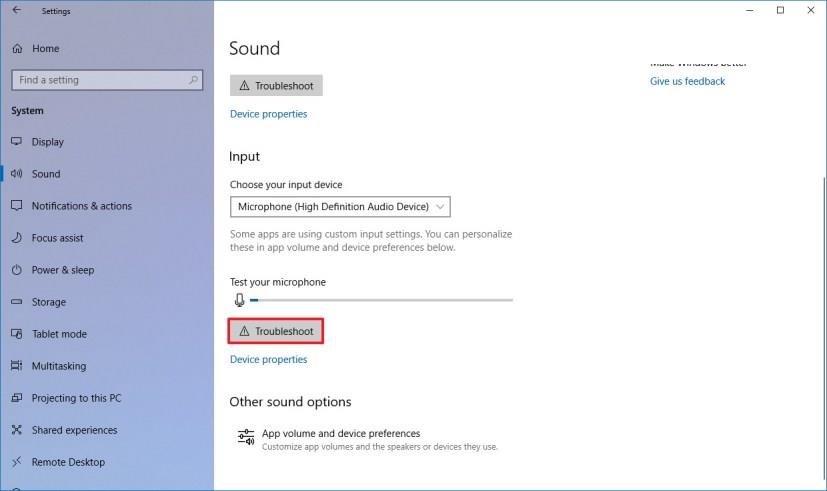
Khắc phục sự cố micrô trên cài đặt Âm thanh
-
Tiếp tục với hướng dẫn trên màn hình.
Sau khi bạn hoàn tất các bước, trình khắc phục sự cố sẽ phát hiện và khắc phục sự cố với micrô.
Sửa micrô với cài đặt Khắc phục sự cố
Để khắc phục sự cố với micrô, bạn cũng có thể truy cập cài đặt từ trang Khắc phục sự cố bằng các bước sau:
-
Mở Cài đặt .
-
Nhấp vào Cập nhật & Bảo mật .
-
Nhấp vào Khắc phục sự cố .
-
Chọn tùy chọn Ghi âm thanh .
-
Nhấp vào nút Chạy trình khắc phục sự cố .
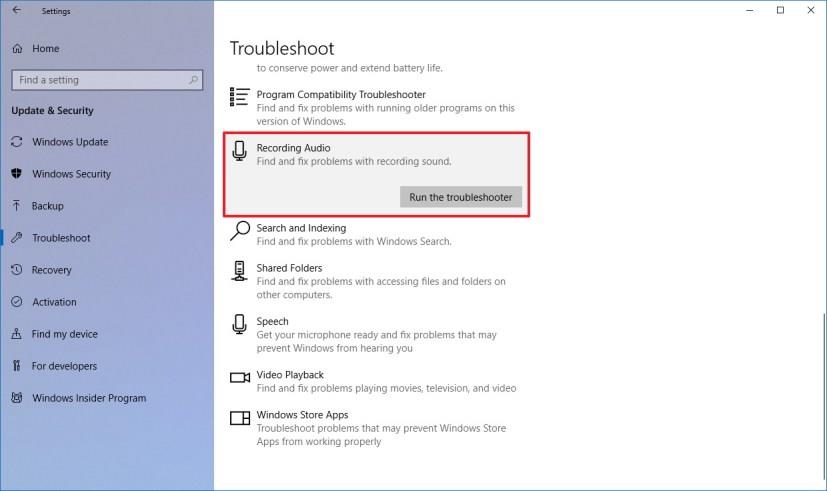
Khắc phục sự cố micrô trên cài đặt Khắc phục sự cố
-
Tiếp tục với hướng dẫn trên màn hình.
Sau khi bạn hoàn thành các bước, micrô sẽ bắt đầu hoạt động trở lại trên Windows 10.